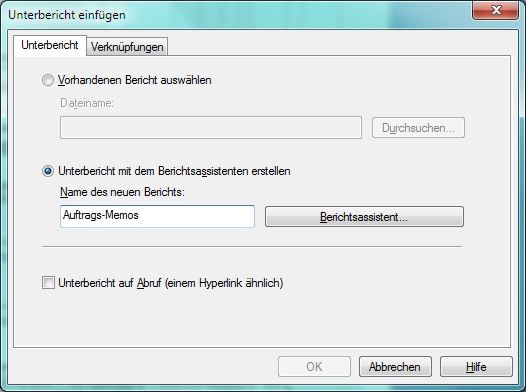CrystalReports: Unterberichte
Inhaltsverzeichnis
1 Was sind Unterberichte?
Ein Unterbericht ist ein Bericht in einem Bericht. Man kann in einen Report fast beliebig viele Unterberichte einfügen. Ein Unterbericht wird folgendermaßen eingefügt:
- Man öffnet den Report, in den man einen Unterbericht einfügen will.
- Man wählt aus dem Menü Einfügen-->Unterbricht.,
- Man gibt einen Namen für den Unterbericht ein, der möglichst aussagekräftig ist.
- Man öffnet den Berichtsassistenten, um den Bericht festzulegen.
- Man legt im Register Verknüpfungen fest, wie der Unterbericht mit dem Hauptbericht verbunden werden soll.
Der Unterbericht hat alle Bestandteile eines "normalen" Berichts, also Kopf-Bereiche, Details und Fuß-Bereiche.
2 Warum Unterberichte?
Es gibt Situationen, wo man Details aus mehreren Tabellen unabhängig voneinander auflisten will. Beispiel:
In einem Lieferschein will man die Positionen des Lieferscheins aufführen, das ist klar. Die Positionen befinden sich dann üblicherweise im Detail-Bereich des Berichts. Es werden also alle Positionen des Lieferscheines aufgelistet.
Will man nun aber z.B. auch die Termine des Auftrags auflisten, stellt sich die Frage: Wo sollen die Terminfelder im Bereicht stehen?
In Detail-Bereich nicht, da stehen ja schon die Positionen! Würde man einfach einen neuen Detail-Bereich einfügen und da die Termin-Felder platzieren, würde das einen "Misch-Masch" zwischen Lieferschein-Positionen und Terminen geben. Hinter jeder einzelnen Position würden alle Termine stehen! Das geht also nicht.
Die Lösung bietet ein Unterbericht: Dieser Unterbericht benimmt sich wie ein eigenständiger Bericht, er hat einen Seiten- und Berichtskopf, einen Seiten- und Berichtsfuß und eben seinen eigenen Detail-Bereich! Der Unterbericht wird z.B. im Berichts-Fuss eingefügt. Damit wird am des Hauptberichts, wenn alle Lieferscheinpositionen aufgelistet wurden, eine Liste mit den Termin-Positionen aufgeführt.
Auf diese Art und Weise könnte man nun auch noch z.B. die Memo-Texte des Auftrags auflisten: Man fügt einfach einen weiteren Unterbericht ein, in dessen Detail-Bereich die Auftrags-Memos aufgeführt werden!
3 Anwendung eines Unterberichts am Beispiel eines Lieferscheins mit Memo-Texten
An diesem Beispiel wird die Anwendung eines Unterberichts erläutert. Wenn Sie dieses Beispiel nachvollziehen möchten, öffnen Sie einen bestehenden Lieferschein-Bericht und speichern ihn sicherheitshalber gleich unter einem anderen Namen ab.
Der Unterbericht soll im Berichtsfuß stehen, also am Ende der Lieferschein-Positionen. Sie könnten ihn auch im Berichtskopf platzieren, wenn Ihnen das lieber ist. Nur im Detail-Bereich, im Seitenkopf und Seitenfuß macht er keinen Sinn.
3.1 Eine Sektion im Berichtsfuß einfügen
Damit wir Platz haben für unseren Unterbericht, klicken Síe links im Berichtsfuß mit der rechten Maustaste und wählen aus dem Menü Sektion unterhalb einfügen.
3.2 Unterbricht einfügen
Wählen Sie aus dem Menü Einfügen-->Unterbricht. Geben Sie einen Namen für den Unterbericht ein, der möglichst aussagekräftig ist. Beispiel:
Dann öffnen Sie den Berichtsassistenten mit einem Klick auf die entsprechende Schaltfläche Berichtsassistent, um die Einzelheiten des Berichts festzulegen.
3.2.1 Datenquelle festlegen
Genau wie bei einem "normalen" Report müssen nun die Datenquelle festlegen, also z.B. die REFLEX-Datenbank. Normalerweise ist das der ODBC-Eintrag "REFLEX".
- Man legt im Register Verknüpfungen fest, wie der Unterbericht mit dem Hauptbericht verbunden werden soll.